دروس كمبيوتر. (قسم - مبتدئين) كيف تتعلم كيفية العمل على الكمبيوتر بسرعة وسهولة! إعادة تسمية الملفات والمجلدات
كيف تتعلم العمل على جهاز كمبيوتر في ساعتين
هل يمكن لشخص عادي إتقان الكمبيوتر في ساعتين؟ على الأرجح ستجيب الأغلبية على هذا السؤال بالنفي. أنا من رأي مختلف. إذا بدأ الأطفال اللعب بالكمبيوتر بمجرد تعلمهم المشي ، فلماذا يجد العديد من الأشخاص في منتصف العمر وكبار السن صعوبة في إتقان هذه الأداة المنزلية المعقدة؟ أعتقد أن السبب في ذلك هو عدم وجود نهج احترافي لنظام التدريب على الكمبيوتر.
الأشخاص العاديون من دول ما بعد الاتحاد السوفيتي ، الذين أرست قاعدة معارفهم في العهد السوفياتي ، اعتادوا ببساطة على التفكير في فئات أخرى. يتم تضمين مصطلحات مختلفة في وعيهم ، فهم معتادون على التفكير بمعايير أخرى (بتعبير أدق ، من خلال أنماط أخرى). وماذا يحدث عندما يلتقطون أي كتاب على أجهزة الكمبيوتر؟ أول شيء يواجهونه هو المصطلحات الغامضة التي تعني حتى الفئات الأقل قابلية للفهم. واجهة ، مودم ، معالج ، وحدة تحكم ، إلخ. - كل هذا يخيف ويثبط أي رغبة في تطوير الكمبيوتر. وأحيانًا يكون لهذه المصطلحات معنى غامض (على سبيل المثال ، كلمة "معالج" على هذا النحو ، والكلمة نفسها في عبارة "معالج الكلمات" لها بالفعل معنى مختلف). هل يتقن الأطفال حقًا استخدام الكمبيوتر بمساعدة هذه الكتب التقنية المملة وحفظ هذه المصطلحات غير المفهومة؟ نعم بالطبع لا. بالنسبة لهم ، يعد الكمبيوتر لعبة تحتاج إلى اللعب بها وفقًا لقواعد معينة (كلمة خوارزمية الكلمات ليست واضحة بعد بالنسبة للعديد منهم).
بادئ ذي بدء ، كنت بحاجة إلى تعليم والدي ، البالغ من العمر 87 عامًا ، كيفية لعب الشطرنج بجهاز كمبيوتر بمفرده. للقيام بذلك ، كتبت التعليمات التي شكلت أساس هذه المقالة. بالإضافة إلى ذلك ، لدي صديق يخاف من الكمبيوتر مثل النار ، وأي عرض لاستخدام الكمبيوتر يؤدي إلى رد فعل دفاعي فيه ، ويصرح على الفور "لست بحاجة إلى هذا". لذلك ، قررت أن أنشر على الموقع التعليمات التي كتبتها لأبي البالغ من العمر 87 عامًا ، والتي بموجبها يمكنه استخدام جهاز الكمبيوتر الخاص بي بسهولة.
الغرض من هذه المقالة هو مساعدة الأشخاص في منتصف العمر وكبار السن ، وربما حتى الأطفال ، على إتقان هذا الشيء غير المفهوم - جهاز كمبيوتر في غضون ساعات قليلة. أقول مرة أخرى ، إذا كنت قد وصلت إلى موقعي ، فأنت لست بحاجة إلى هذا المقال. ولكن بعد ذلك ، قد تحتاجها الأخ الأصغر، الأب أو الصديق ، الذي من الطبيعي أن لا يكون لديك وقت للتدريب.
لتعلم كيفية استخدام الكمبيوتر (كما يقولون الآن ، لإتقان الكمبيوتر على مستوى مستخدم مبتدئ) ، تحتاج إلى تعلم كيفية القيام بأربعة أشياء:
1. قم بتشغيل الكمبيوتر.
2. قم بتشغيل البرنامج الذي تحتاجه (من الأفضل أن تبدأ بلعبة بسيطة). في معظم الحالات ، تتم الإشارة إلى برامج التطبيقات المثبتة على جهاز الكمبيوتر الخاص بك بواسطة صورة صغيرة (رمز أو رمز) تنعكس (مظللة ، يمكنك تسميتها كما تشاء) على سطح مكتب الكمبيوتر (ستجد مفهوم هذا المصطلح قليلاً أقل ، ولكن في الوقت الحالي لا تحصل على تعليق).
3. قم بإيقاف تشغيل البرنامج الذي تقوم بتشغيله. تسمى هذه العملية - "أغلق البرنامج".
4. قم بإيقاف تشغيل الكمبيوتر.
أولاً ، دعونا نلقي نظرة على بعض المفاهيم. على ما يبدو ، لا يمكنني الاستغناء عن النظرية أيضًا ، على الأرجح ، هكذا يتم ترتيبنا نحن ، أبناء الجيل الأكبر سنًا. لكنني أؤكد لكم أن النظرية لن تستغرق أكثر من خمس دقائق وقد تساعد البعض في إتقان الكمبيوتر بشكل أسرع. ما هو الحاسوب؟ هذا شيء من هذا القبيل ، والذي يتكون عادة من صندوق صغير (يسمى وحدة النظام) وشاشة (تسمى الشاشة). يحدث أن يتم دمج كل من وحدة النظام والشاشة مع بعضهما البعض. بعد ذلك ، يمكن تسمية هذا الكمبيوتر ، حسب الحجم ، بجهاز كمبيوتر محمول أو كمبيوتر محمول أو كمبيوتر لوحي أو هاتف ذكي أو جهاز اتصال أو أي شيء آخر. الصورة التي تظهر على شاشة العرض بعد تشغيل الكمبيوتر وبعد الانتهاء من جميع العمليات المؤقتة تسمى سطح المكتب (انظر الشكل 1). كل ما يظهر في الشكل 1 هو سطح المكتب. بالطبع ، قد تختلف صور سطح المكتب لكل كمبيوتر.
عناصر الشكل 1 الضرورية للدرس الأول: 1- الرسوم التوضيحية (أيقونات) البرامج ؛ 2 - رمز لعبة سوليتير ؛ 3 - زر البدء.
يمكن لأي كمبيوتر العمل مع البرامج فقط. بشكل تقريبي ، البرامج هي القواعد التي يعمل بها الكمبيوتر. إذا لم تكن هناك قواعد ، فلن يعمل الكمبيوتر. يمكن تقسيم البرامج بشكل عام إلى نوعين. النوع الأول هو نظام التشغيل - هذا هو البرنامج الرئيسي "المستثمر" في الكمبيوتر حتى يعمل. تتمثل مهمة نظام التشغيل في التحكم في جميع البرامج الأخرى. النوع الثاني هو برامج التطبيقات (تقريبًا يمكن تسميتها برامج مساعدة) ، بمساعدة هذه البرامج يتم تنفيذ مهام محددة على الكمبيوتر (مشاهدة الأفلام والصور والاستماع إلى الموسيقى ولعب الألعاب المختلفة وما إلى ذلك). حسنًا ، ربما هذا كل شيء ، النظرية انتهت اليوم. دعنا ننتقل إلى الممارسة.
من أجل استخدام جهاز الكمبيوتر الخاص بك ، يجب عليك أولاً تشغيله. للقيام بذلك ، على أي جهاز كمبيوتر ، وكذلك على أي جهاز منزلي أو في أي لعبة إلكترونية ، يوجد زر طاقة خاص. عادة ما يكون هذا الزر موجودًا في وحدة النظام. بالنسبة لجهاز الكمبيوتر الخاص بك ، يمكنك العثور على موقع هذا الزر في تعليمات التشغيل الخاصة به (الوصف) ، أو اسأل صديقًا أكثر خبرة ، ولكن تأكد من تذكر مكانه ، وإلا فلن تتمكن من إعادة تشغيل جهاز الكمبيوتر الخاص بك .
بعد تشغيل جهاز الكمبيوتر الخاص بك ، سيظهر مؤشر على شاشته (عادةً ما يكون سهمًا صغيرًا مائلًا ، ولكن قد يكون هناك شيء آخر - خط متقاطع أو خط عمودي للمخاطر). لا يمتلك مالكو الأجهزة اللوحية أو الهواتف الذكية مؤشرًا ؛ يؤدي إصبعك أو قلمك (عصا بلاستيكية خاصة) مهمتها. يتم التحكم بالمؤشر باستخدام ما يسمى بالماوس ، حيث تؤدي حركته على سطح مستوٍ إلى حركة المؤشر على سطح المكتب. يتم تشغيل البرنامج الذي تحتاجه عن طريق تحريك المؤشر فوق أيقونة هذا البرنامج والنقر المزدوج (النقر أو النقر) على زر الماوس الأيسر (LMB) أثناء الضغط على المؤشر على أيقونة البرنامج الذي حددته. الصورة التي تظهر على الشاشة بعد الانتهاء من العابرين عند بدء البرنامج تسمى نافذة البرنامج. في حالتنا ، أطلقت لعبة Solitaire باستخدام الرمز المقابل لها (انظر 2 الشكل 1) ، واخترتها من بين مجموعة متنوعة من الرموز الأخرى (انظر 1 الشكل 1) وحصلت على نافذة برنامج Solitaire الشكل 2. كيفية العمل مع برنامج معين هي مسألة أخرى ، وربما في دروسي الأخرى للمبتدئين ، سأحاول وصف هذه العملية للبرامج الأكثر شيوعًا. لبدء تشغيل البرنامج ، يحتاج مالكو الأجهزة اللوحية (الهواتف الذكية ، إلخ) إلى لمس القلم (أو الإصبع) لأيقونة البرنامج المطلوب.

لذلك ، في لقطة الشاشة من الشكل 2 (بالمناسبة ، يتم التقاط لقطة الشاشة باستخدام برنامج خاصالمصممة خصيصًا لهذا الغرض) لعبة سوليتير الشهيرة ، والتي يمكنك تعلمها من خلال التشاور مع مستخدم الكمبيوتر من أي مستوى ، على الأقل مع أحد الجيران. لماذا أوصي بالبدء بلعبة كمبيوتر؟ نعم ، لأنه لن يكون مملاً ، ستتعلم بسرعة كيفية التحكم في الماوس وستكون قادرًا على إتقان الأساسيات الأولى لعملية الاتصال بالكمبيوتر.
لإيقاف تشغيل الكمبيوتر ، ما عليك سوى تحريك المؤشر فوق الزر "ابدأ" على سطح المكتب والنقر فوق زر الماوس الأيسر مرة واحدة أثناء الضغط على المؤشر الموجود على هذا الزر. الزر "ابدأ" هو رسم صغير في الزاوية اليسرى السفلية ، (انظر 3 الشكل 1) ، يمكن أن يكون على شكل دائرة ، مثل دائرة ، أو مستطيل. يعتمد ذلك على نظام التشغيل الموجود على جهاز الكمبيوتر الخاص بك. بعد الضغط على زر البدء (انقر بزر الماوس الأيسر بالمؤشر الموجود على الزر "ابدأ") ، اعتمادًا على جهاز الكمبيوتر الخاص بك ، سترى نافذة صغيرة الشكل 3 ، حيث يجب عليك تحديد العنصر "إيقاف التشغيل" (أو " قم بإيقاف تشغيل الكمبيوتر ") (انظر 1 الشكل 3). إذا قمت بتحريك المؤشر فوقه (على هذا النقش) ، وضغطت على زر الماوس الأيسر ، فسيتم إيقاف تشغيل الكمبيوتر بعد فترة. أود أن ألفت انتباهك إلى حقيقة أن الصورة في جهاز الكمبيوتر الخاص بك قد تختلف عن الصورة الخاصة بي ، ولكن لا يزال عليك البحث عن النقش "إيقاف التشغيل" أو "إيقاف تشغيل الكمبيوتر". أود أيضًا أن ألفت الانتباه إلى حقيقة أن زر "ابدأ" ليس الزر الذي قمت بتشغيل الكمبيوتر من خلاله ، فهذا الزر حقيقي ويسمى زر الطاقة ، وهذا الزر المرسوم يسمى زر "ابدأ". ربما يكون من الأصح استدعاء هذا الزر زر إيقاف التشغيل (على الرغم من أن له أغراض أخرى).

إذا فعلت كل هذا بنفسك ، تهانينا ، يمكنك بالفعل تصنيفك كمستخدم مبتدئ.
لقد فاتني عمدًا نقطة واحدة في هذا الدليل. هذا هو إغلاق البرنامج الذي تقوم بتشغيله. بالنسبة لمعظم البرامج ، هذا ليس ضروريًا ، ولكن هناك برامج يلزم فيها حفظ الإعدادات الحالية حتى لا تبدأ العمل (اللعبة) من البداية. لكن الترتيب الذي يتم تخزين المعلمات به يكون فرديًا لكل برنامج ، ويجب مراعاة الترتيب الذي يتم تنفيذ هذه العملية به عند دراسة برنامج معين. ولإيقاف (إنهاء) البرنامج ، يكفي عادةً (هذا ينطبق على معظم البرامج ، ولكن ليس كل البرامج) أن نشير إلى الصليب الأبيض في المستطيل الأحمر الموجود في الزاوية اليمنى العليا من نافذة البرنامج ( انظر الشكل 1 2) واضغط على زر الفأرة الأيسر. وسيكون من اللطيف إذا اعتاد المستخدم إغلاق جميع البرامج التي يقوم بتشغيلها ، على الرغم من أنني أكرر ، هذا ليس ضروريًا.
إيتسينكو الكسندر إيفانوفيتش
تنتمي هذه المقالة إلى سلسلة المقالات " التدريب على استخدام الحاسوب " أو " إتقان الكمبيوتر في ساعتين ". مقالات أخرى من هذه السلسلة:
الحقائق الحديثة هي أن الكمبيوتر أصبح بحزم وبشكل دائم جزءًا لا يتجزأ من حياتنا. إنه ضروري في العمل ، في الأسرة وفي المنزل ، للأنشطة الترفيهية ، وما إلى ذلك. كمية البيانات التي نثق بها في أجهزة الكمبيوتر تتزايد باستمرار وبسرعة ، ومن الصعب بالفعل تصديق أنه منذ حوالي عشرين عامًا فقط بالنسبة للعديد من المواطنين كان مفهوم "الكمبيوتر" غامضا ومجردا.
ولكن لكي تصبح مستخدمًا كاملاً للكمبيوتر ، لا يكفي مجرد شرائه وتركيبه مكان العمل. أولاً ، سيتعين عليك الحصول على الأقل على الحد الأدنى من المعرفة والمهارات التي ستتيح لك ليس فقط معرفة ماهية الكمبيوتر الشخصي الحديث وما يتكون منه ، ولكن أيضًا كيفية استخدامه في الواقع. علاوة على ذلك ، لن تكون المشاورات مع معارف أكثر "تقدمًا" كافية: سيتعين عليك قراءة الأدبيات الخاصة ، والتي تتضمن الكتاب المقترح - المصمم ، بالمناسبة ، لمعظم المستخدمين المبتدئين (مجرد التحدث ، من أجل "الدمى").
يتم توفير العلاقة بين الشخص والكمبيوتر الشخصي بمساعدة منتج برنامج خاص يسمى "نظام التشغيل". على ال هذه اللحظةالأكثر شيوعًا هي الأنظمة التي يتم إنتاجها تحت علامة Windows التجارية من Microsoft. ولكن هناك "أنظمة تشغيل" أخرى ، على سبيل المثال - Linux و Unix و MS-DOS. في هذا الكتاب ، سننظر في نظام Windows ، لأنه النظام المستخدم في الغالبية العظمى من أجهزة الكمبيوتر (يستند الوصف إلى مثال Windows XP Professional).
الفصل 1
معلومات عامة عن الكمبيوتر الشخصي
إذن ما هو الكمبيوتر الشخصي النموذجي؟ تمت تغطية هذا وأكثر من ذلك بكثير في الفصل الأول من الكتاب.
1.1 ما هو جهاز الكمبيوتر العادي المصنوع منه؟
قلب كل جهاز كمبيوتر هو وحدة النظام. هو الذي يوفر معالجة وتخزين جميع البيانات اللازمة للمستخدم. تتكون وحدة النظام من عدد من العناصر المنفصلة ، تمثل معًا كلًا واحدًا. لن نفكر في كل منها بالتفصيل ، لأن الغرض من الكتاب هو تعليم الشخص كيفية استخدام الكمبيوتر ، وعدم التحدث عن أجهزته. نؤكد فقط أنه في أي جهاز كمبيوتر يتضمن:
القرص الصلب (بطريقة بسيطة - "القرص الصلب") ؛
ذاكرة الوصول العشوائي (RAM ، بطريقة بسيطة - "RAM") ؛
وحدة المعالجة المركزية؛
اللوحة الأم.
بطاقة فيديو؛
المعجب.
كل هذه العناصر موجودة داخل العلبة ؛ بدون أي منها ، من حيث المبدأ ، من المستحيل تشغيل الكمبيوتر. ومع ذلك ، قد توجد أجهزة أخرى في وحدة النظام: مودم الفاكس ، موالف التلفزيون ، بطاقة الشبكة، وما إلى ذلك - يعتمد الكثير هنا على المهام التي يتم حلها بمساعدة هذا الحاسوب. على سبيل المثال ، لمشاهدة البرامج التلفزيونية ، تحتاج إلى موالف تلفزيون ، لتصفح الإنترنت ، تحتاج إلى مودم ، إلخ.
مصمم لتخزين البيانات في الكمبيوتر HDD. ولكن لهذا يمكنك استخدام (وغالبًا ما يكون أكثر ملاءمة) و الوسائط الخارجية- الأقراص المرنة (التي ، باعتراف الجميع ، تعيش حياتهم بالفعل) ، والأقراص المضغوطة وأقراص DVD ، و "محركات أقراص فلاش" ، وما إلى ذلك.
يمكن استخدامها في حالة وجود أجهزة مناسبة في وحدة النظام: للأقراص المرنة - محرك أقراص ، للأقراص - CD- أو DVD-ROM ، إلخ. أحيانًا يكون من المفيد استخدام ما يسمى "محرك الأقراص الثابتة القابل للإزالة" - على سبيل المثال ، من أجل عدم ترك الكثير من البيانات القيمة أو الحساسة التي لا ينبغي الوصول إليها من قبل الأشخاص غير المصرح لهم.
بعيدا كتلة النظام، الكمبيوتر يتضمن عددا من الضروري الوسائل التقنية- مثل الشاشة ولوحة المفاتيح والماوس والطابعة.
راقب طريقك مظهر خارجييشبه التلفزيون العادي. يتم عرض نتيجة العمليات التي تحدث في وحدة النظام على شاشتها. اليوم ، يقدم السوق مجموعة واسعة من أي شاشات - مع أنبوب أشعة الكاثود - والتي انتهى عصرها بالفعل ، وشاشات الكريستال السائل. سنتحدث أكثر عن كيفية اختيار الشاشة المناسبة لك واختبارها أدناه.
نصيحة. يرجى ملاحظة أن اختيار شاشة هي عملية مسؤولة للغاية. حاول الحصول على مشورة الخبراء قبل ذلك ، أو على الأقل أكثر المستخدمين ذوي الخبرة. يعد الاختيار الصحيح للشاشة أمرًا مهمًا للصحة (في المقام الأول العيون) ، وكذلك للراحة ، لذا فإن هذه المشكلة تستحق الاهتمام الأقرب. من غير المرغوب فيه بشدة شراء الشاشات التي تم استخدامها بالفعل.
لوحة المفاتيح هي جهاز يُستخدم لإدخال المعلومات وعرضها. ببساطة ، باستخدام لوحة المفاتيح ، يعطي المستخدم أوامر للكمبيوتر لأداء مهام معينة (عمليات). يعد العمل باستخدام لوحة المفاتيح أمرًا سهلاً حتى بالنسبة للمبتدئين ؛ ترتبط الصعوبات الوحيدة في المراحل الأولية بتذكر موقع المفاتيح ، وبالتالي العثور بسرعة على الحرف المطلوب.
تشبه الوظائف التي يؤديها معالج الكمبيوتر "فأرة" من نواحٍ عديدة وظائف لوحة المفاتيح: أولاً وقبل كل شيء ، هذا هو إدخال وإخراج المعلومات. بالإضافة إلى ذلك ، يكون أداء عدد من الإجراءات أكثر ملاءمة باستخدام الماوس.
العناصر الرئيسية للماوس هي أزراره. الزر الأيسرمصمم لأداء معظم الإجراءات الأكثر شيوعًا (استدعاء عناصر القائمة ، واختيار أجزاء النص ، وما إلى ذلك) ؛ أما بالنسبة للزر الأيمن ، فيُستخدم عادةً لاستدعاء الأوامر من قائمة السياق.
كما تتوفر لوحات المفاتيح والفأرة على نطاق واسع في السوق. هنا لاسلكي ، وبصري ، وعدد آخر نماذج مختلفةوخيارات التنفيذ. عند اختيار لوحة المفاتيح والماوس ، أولاً وقبل كل شيء ، يجب أن تسترشد باعتبارات التطبيق العملي - وإلا فإنك تخاطر بإنفاق الأموال على "أجراس وصفارات" غير ضرورية تمامًا.
الطابعة عبارة عن جهاز طباعة يتم بواسطته إخراج البيانات المعروضة على شاشة الشاشة إلى ورق. الطابعة متصلة بالكمبيوتر بنفس طريقة توصيل الشاشة ولوحة المفاتيح والماوس - باستخدام كبل يتم إدخاله في المنفذ الموجود في الجزء الخلفي من وحدة النظام. هناك ثلاثة أنواع من الطابعات في السوق الروسية اليوم: نقطية ونفث الحبر وليزر.
الميزة غير المشكوك فيها للطابعات النقطية هي تكلفتها المنخفضة نسبيًا وسهولة صيانتها. العيب الرئيسي- هذه هي الضوضاء المنبعثة أثناء الطباعة ، والتي غالبًا ما تسبب إزعاجًا خطيرًا (خاصةً إذا تم استخدام عدة طابعات نقطية في نفس الغرفة).
تتميز الطابعات النافثة للحبر أيضًا بتكلفتها المنخفضة ، ولكنها في نفس الوقت تختلف مقارنةً بنظيراتها من مصفوفة نقطية. أفضل جودةمطبعة. العيب الرئيسي لطابعات نفث الحبر هو التكلفة العالية للصيانة غير المبررة (سعر خرطوشة جديدة في بعض الأحيان أكثر من نصف تكلفة الطابعة بأكملها).
أكثر الطابعات "حداثة" هذه الأيام هي طابعات الليزر. إنها أرخص من المصفوفة ونفث الحبر ، وجودة الطباعة أفضل ، وتكلفة الصيانة (على وجه الخصوص ، إعادة تعبئة الخرطوشة) معقولة جدًا.
لذا ، مع أهم العناصر كمبيوتر حديثنحن مألوفون أكثر أو أقل. ومع ذلك ، هناك أيضا الأجهزة التقنية، وهي ليست "حيوية" ، ولكنها ضرورية لبعض العمليات. المثال الأكثر شيوعًا هو المودم.
تم تصميم هذا الجهاز لتوصيل جهاز الكمبيوتر الخاص بك بالإنترنت. يمكن أن تكون أجهزة المودم مدمجة (أي موجودة داخل وحدة النظام) أو خارجية ، ويتم تصنيعها كجهاز منفصل متصل بالكمبيوتر عبر كابل. على اتصال مع شبكة الانترنتكان ممكنًا ، فأنت بحاجة إلى إعداد اتصال بالإنترنت (سنتحدث عن هذا أدناه). يستقبل المودم البيانات ويرسلها عبر الإنترنت.
لنقل المعلومات بسرعة من الورق إلى الكمبيوتر ، يتم استخدام جهاز خاص - ماسح ضوئي. يسمح لك بعدم إدخال نص مطبوع على الورق من لوحة المفاتيح ، وبالتالي يوفر الكثير من الوقت. بالإضافة إلى ذلك ، فإن إمكانيات الماسح الضوئي تجعل من الممكن إنشاء وطباعة وثيقة ، والتي يتم تشكيلها بالطريقة التقليديةغير واقعي أو غير عملي.
1.2 الخصائص التقنية الرئيسية للكمبيوتر
الخصائص التقنية الرئيسية للكمبيوتر هي: الحجم قرص صلبوسرعة المعالج والحجم ذاكرة الوصول العشوائي. بالطبع ، هذه بعيدة كل البعد عن جميع المعلمات الموجودة في جهاز الكمبيوتر ، وتوجد مؤشراتها ، على سبيل المثال ، للمودم ، وبطاقة الفيديو ، كارت الصوت، إلخ. ومع ذلك ، فإن هذه الخصائص الثلاث هي التي تعطي الصورة الأكثر اكتمالاً لجهاز كمبيوتر معين ، وسرعته وقدرته على تلبية احتياجات المستخدم. دعونا نفكر بإيجاز في كل منهم.
من السهل تخمين حجم القرص الصلب: يميز هذا المؤشر سعة محرك الأقراص الثابتة ، وبناءً على ذلك ، يمكنك تحديد مقدار المعلومات التي يمكن تخزينها ومعالجتها على الكمبيوتر وما هي المعلومات. بالنسبة لعمل معظم المستخدمين ، يعد محرك الأقراص الثابتة الذي يتسع من 80 إلى 160 جيجابايت من المعلومات مناسبًا تمامًا.
سرعة ساعة المعالج هي أيضا أهمية عظيمة. إلى جانب حجم ذاكرة الوصول العشوائي ، يؤثر هذا المؤشر بشكل مباشر على سرعة الكمبيوتر. إذا كنت لن تلعب ألعابًا حديثة قوية على جهاز الكمبيوتر الخاص بك ، فتعامل مع معالجة معقدة لملفات الموسيقى والفيديو والرسومات وما إلى ذلك ، عندها سيكون تردد المعالج 1.5-2 جيجاهرتز كافيًا لك.
ولكن حتى إذا كان جهاز الكمبيوتر الخاص بك يستخدم محرك أقراص ثابتًا كبيرًا وملفات معالج قوي، ولا توجد ذاكرة وصول عشوائي كافية - ستكون هناك مشكلات في الأداء. متوسط حجم ذاكرة الوصول العشوائي التي ترضي معظم المستخدمين هو 1024 ميجابايت.
ملحوظة. التوصيات المقدمة هنا مشروطة و "متوسطة": يحتاج الشخص أكثر كمبيوتر قوي، وشخص ما راضٍ تمامًا عن الخصائص الأصغر بشكل مضاعف. يعتمد الكثير على المهام التي يستخدم الكمبيوتر لحلها.
1.3 القواعد الأساسية للعمل على الكمبيوتر
تم تشكيل قواعد العمل على الكمبيوتر الشخصي منذ فترة طويلة على أساس سنوات عديدة من الخبرة في تشغيل الكمبيوتر الشخصي. يجب أن يعرفها كل مستخدم: هذا ضروري لحماية الكمبيوتر من المشاكل وللحفاظ على المعلومات الواردة فيه.
1. على جهاز الكمبيوتر ، تأكد من تثبيت ملف برنامج مضاد للفيروسات. حتى إذا كنت لا تستخدم شبكة الويب العالمية ، يمكنك دائمًا التقاط فيروس من قرص مضغوط أو قرص DVD خاص بشخص آخر ، من شبكه محليه، وما إلى ذلك ، من وقت لآخر ، تحتاج إلى فحص جهاز الكمبيوتر الخاص بك بالكامل بحثًا عن البرامج الضارة.
2. إذا قمت بالوصول إلى الإنترنت ، فتأكد من حماية جهاز الكمبيوتر الخاص بك بجدار حماية (بالتأكيد ، سمع الكثيرون كلمة "جدار الحماية"). المتصفح الأكثر شعبية متصفح الانترنتمن Microsoft محمي بجدار حماية قياسي ، ولكن حتى المتسللين "الأكثر تقدمًا" لم يجدوا ثغرات منذ فترة طويلة فيه. لذلك ، استخدم حماية أكثر موثوقية (على سبيل المثال ، جدار حماية جيد - Zone Alarm ، ولديه أيضًا نسخة مجانيةالتي يمكن تنزيلها من الويب).
3. لا تجرب محتويات كتلة النظام. إذا كنت بحاجة إلى تغيير تكوين جهاز الكمبيوتر الخاص بك بطريقة أو بأخرى ، فاستخدم خدمات المتخصصين (أو ، في الحالات القصوى ، احصل على نصيحة شاملة منهم على الأقل).
4. توفير مصدر طاقة ثابت غير منقطع. يرجى ملاحظة أن جودة الكهرباء الروسية بعيدة كل البعد عن الأفضل (هذا إرث من الاتحاد السوفيتي - توجد مشكلة مماثلة في جميع دول الاتحاد السوفيتي السابق) ، لذلك يجب حماية الكمبيوتر من اندفاعات الطاقة وانقطاع التيار غير المتوقع ، إلخ. يجب شراء أداة حماية من زيادة التيار في أي حال ، والأفضل من ذلك - لا تدخر المال وشراء مصدر مصدر طاقة غير منقطع.
5. إذا كان الكمبيوتر في البرد لبعض الوقت ، فلا تقم بتشغيله فورًا بعد أن يكون في مكان دافئ ، ولكن تأكد من تركه يقف لمدة 1.5 - 2 ساعة على الأقل.
6. لا تقم بتركيب الكمبيوتر في مكان يمكن أن يسخن فيه (بالقرب من المشعات ، في ضوء الشمس المباشر ، وما إلى ذلك).
7. لا تقم مطلقًا بتشغيل الرموز والاختصارات التي تظهر فجأة على سطح المكتب وتكون غير مألوفة بالنسبة لك (سنتحدث عن سطح المكتب والأيقونة والاختصار أدناه) - بطريقة بسيطة يتم توزيعها غالبًا البرمجيات الخبيثة. إذا وجدت شيئًا مشابهًا في نفسك ، فقم بفحص جهاز الكمبيوتر الخاص بك على الفور مضاد فيروسات جيد(مطلوب - مع قواعد بيانات محدثة وحديثة لمكافحة الفيروسات).
8. تتبع نظام درجة حرارة مكونات الكمبيوتر. يجب أن تعمل جميع المراوح العادية ، في حالة فشل أحدها ، يجب إصلاحها بسرعة أو استبدالها بمروحة صالحة للخدمة. يمكنك مراقبة نظام درجة الحرارة باستخدام أدوات خاصة يمكن العثور عليها على الإنترنت.
9. حاول تقليل دخول الغبار إلى وحدة النظام. لا يعلم الجميع أنه يمكن أن يتسبب في ارتفاع درجة حرارة مكونات الكمبيوتر واختفاء جهات الاتصال ومشاكل أخرى مماثلة. حاول ألا تضع وحدة النظام على الأرض ، حيث يوجد دائمًا الكثير من الغبار على الأرض. من وقت لآخر (على سبيل المثال ، مرة كل ستة أشهر) قم بتنظيف وحدة النظام وإزالة الحطام المتراكم منها (يمكنك استخدام مكنسة كهربائية لهذا الغرض).
10. قم بإغلاق أي جلسة برشاقة ، باستخدام وضع الإغلاق العادي (سنتحدث عن هذا في القسم التالي).
سيؤدي الامتثال لهذه القواعد إلى إطالة عمر الكمبيوتر بشكل كبير وزيادة موثوقيته بشكل كبير.
1.4 كيفية تشغيل وإيقاف وإعادة تشغيل جهاز الكمبيوتر الخاص بك
حتى هذه العمليات البسيطة للوهلة الأولى ، مثل تشغيل الكمبيوتر وإيقاف تشغيله وإعادة تشغيله ، تتطلب معرفة معينة من المستخدم.
على سبيل المثال ، تشغيل الكمبيوتر (بالضغط على الزر المقابل). لا يعرف جميع المبتدئين أنه قبل القيام بذلك ، من الضروري توصيل جميع الأجهزة المستخدمة بوحدة النظام: الشاشة ، والماوس ، ولوحة المفاتيح ، وما إلى ذلك. والحقيقة هي أن الكمبيوتر يتعرف عليها أثناء تحميل نظام التشغيل. لذلك ، إذا قمت بتشغيل الكمبيوتر لأول مرة ، وبعد ذلك فقط - قم بتوصيل الماوس أو لوحة المفاتيح به ، فقد تظل غير معروفة ، وبالتالي ، سيكون استخدامها مستحيلًا (أو بالأحرى ، سيتعين عليك إعادة التشغيل).
دعنا نذكرك مرة أخرى أنه لا يوصى بشدة بتوصيل الكمبيوتر بالشبكة الكهربائية مباشرة ، بدون "المخزن المؤقت" على شكل واقي من زيادة التيار أو مصدر طاقة غير متقطع. خلاف ذلك ، فإن أدنى زيادة في الطاقة ستؤدي إلى تعطل الكمبيوتر: قد يفشل اللوحة الأم، وإمدادات الطاقة ، وما إلى ذلك ، وكقاعدة عامة ، فإن الإصلاحات في مثل هذه الحالات تكلف الكثير من المال. بالإضافة إلى ذلك ، فإنك تخاطر بفقدان البيانات.
من الضروري إيقاف تشغيل الكمبيوتر باستخدام الوضع العادي المناسب ، بعد إغلاق جميع البرامج قيد التشغيل و فتح المستندات. على القائمة بدايةبحاجة لاختيار فريق اغلقنتيجة لذلك ، تظهر النافذة في الشكل. 1.1
أرز. 1.1 إيقاف تشغيل النظام
في هذه النافذة ، انقر فوق الزر اغلقوانتظر حتى يتم إغلاق النظام. بعد ذلك ، لن تحتاج إلى الضغط على أي أزرار - سيتم إيقاف تشغيل الكمبيوتر تلقائيًا.
تنشأ الحاجة إلى إعادة تشغيل الكمبيوتر عند تثبيت برامج معينة أو إلغاء تثبيتها ، وعند حدوث مشكلات في الأداء (بمعنى آخر ، عند "التجميد") ، وكذلك في بعض الحالات الأخرى. تتم إعادة التشغيل بنفس طريقة إيقاف تشغيل الكمبيوتر - مع اختلاف ذلك في النافذة (انظر الشكل 1.1) ، لا تحتاج إلى الضغط على الزر.
ومع ذلك ، في بعض الأحيان يتجمد الكمبيوتر كثيرًا لدرجة أنه حتى القائمة بدايةلا يفتح. في هذه الحالة ، تبدأ عملية إعادة التشغيل بالضغط على زر مصمم خصيصًا لهذا الغرض ، والموجود في وحدة النظام (قد يحتوي على نقش إعادة تعيين).
الفصل 2: بدء استخدام Windows XP Professional
لقد لاحظنا سابقًا أنه للعمل على جهاز كمبيوتر ، فأنت بحاجة إلى ملف البرمجيات- نظام التشغيل. يقدم هذا الكتاب وصفًا لأكثر غرف العمليات شيوعًا اليوم. أنظمة النوافذمن Microsoft (قيد الدراسة نسخة ويندوز XP Professional).
أول ما يظهر على الشاشة بعد بدء تشغيل الكمبيوتر هو واجهة مستخدم Windows (الشكل 2.1) ، والتي تتضمن المكونات التالية: سطح المكتب, شريط المهاموالقائمة بداية.

أرز. 2.1. واجهة مستخدم Windows
قائمة الطعام بدايةيفتح عن طريق الضغط على الزر الذي يحمل نفس الاسم ، والذي يقع في الركن الأيسر السفلي من الواجهة. شريط المهامهو شريط يقع على طول الحد السفلي للواجهة بالكامل ، ويتضمن رموزًا وأزرارًا للتطبيقات المفتوحة وساعة النظام وما إلى ذلك. الجزء الأكبر واجهة المستخدميأخذ سطح المكتب- هذه هي منطقة الشاشة بأكملها ، باستثناء الزر بدايةوشريط المهام.
2.1. سطح المكتب
سطح المكتب مزين بصورة خلفية ، يتم عرض الاختصارات الخاصة بتطبيقات الاتصال ورموز المجلدات فوقها. بالإضافة إلى ذلك ، من خلال النقر على سطح المكتب باستخدام زر الفأرة الأيمن ، يتم استدعاء قائمة السياق.
2.1.1. خلفية سطح المكتب
يمكنك استخدام الملفات التي لها أحد الامتدادات التالية كخلفية لسطح المكتب: bmp أو gif أو jpg أو dib أو png أو htm.
ملحوظة. امتداد الملف هو مجموعة من الأحرف التي تميز نوعه ، تتبع اسمه مباشرة ويفصلها عن اسم الملف بنقطة. لتوضيح الأمر ، دعنا نشرح بأمثلة محددة: في الملف قائمة. وثيقةامتداد - وثيقة(يشير إلى أنه تم إنشاء هذا المستند بتنسيق برنامج Word) ، في ملف صورة. bmpامتداد - bmp(بالمناسبة ، هذا أحد ملحقات الرسوم) ، إلخ.
خلفية سطح المكتب الافتراضية هي صورة تسمى راحة نفسية(انظر الشكل 2.1). لاحظ أن المطورين قد أدرجوا في نظام التشغيل عددًا من ملفات الرسوم، وأي منهم يمكنك اختيار تزيين سطح المكتب الخاص بك. من السهل القيام بذلك: انقر بزر الماوس الأيمن فوق سطح المكتب ، في القائمة التي تفتح ، قم بتنفيذ الأمر الخصائص، وفي النافذة التي تظهر الخصائص: شاشةحدد علامة التبويب سطح المكتب(الشكل 2.2).

أرز. 2.2. اختيار صورة للخلفية
في الميدان صورة الخلفيةيتم تقديم قائمة بملفات الرسوم ، يمكن استخدام أي منها للتصميم. لتحديد صورة مناسبة ، حددها من القائمة بالمؤشر واضغط على الزر يتقدمأو نعم. أعلى قائمة الصور ، يتم عرض عينة من الشكل الذي سيبدو عليه سطح المكتب مع الصورة المحددة حاليًا - وهذا يسمح لك بعرض جميع محتويات القائمة بسرعة واختيار الخيار الأنسب. يرجى ملاحظة ما يلي: في الشكل. 2.2 صورة الخلفية المحددة في القائمة راحة نفسيةالتي زينت سطح المكتب في الشكل. 2.1.
من حيث المبدأ ، يمكنك استخدام أي صورة لتزيين سطح مكتبك (على سبيل المثال ، صورة كلبك المفضل ، أو صورة عائلية ، وما إلى ذلك) ، عن طريق إضافتها إلى القائمة واختيارها وفقًا للقواعد العامة. يستخدم الزر لإجراء هذه العملية. إعادة النظر، والتي تقع على يمين القائمة (انظر الشكل 2.2). يعرض نافذة على الشاشة. إعادة النظر(الشكل 2.3).

أرز. 2.3 اختيار صورة عشوائية
هنا في الميدان مجلد(في الجزء العلوي من النافذة) يشير إلى المسار إلى ملف الصورة المطلوبة. افتح القائمة المنسدلة ، وحدد دليلاً (إذا لم يكن ملف الصورة موجودًا في الدليل الجذر ، فافتح جميع المجلدات على المسار إليها بالتسلسل) ، ثم انقر فوق الملف المطلوب وانقر فوق الزر فتح.
نتيجة للإجراءات التي تم تنفيذها ، ستتم إضافة الصورة المحددة إلى قائمة صور الخلفية الموجودة في النافذة. الخصائص: شاشةالتبويب سطح المكتب. علاوة على ذلك ، يتم وضع المؤشر عليه تلقائيًا ، وسيتم عرض عينة من الشكل الذي سيبدو عليه سطح المكتب في الحقل الموجود أعلاه (الشكل 2.4).

أرز. 2.4 صورة مخصصة
ستصبح التغييرات سارية المفعول بعد النقر فوق الزر يتقدمأو نعم(الشكل 2.5).

أرز. 2.5 تزيين سطح المكتب بصورة مخصصة
وبالمثل ، يمكنك تزيين سطح المكتب بأي نمط. الشرط الوحيد هو أن امتداده يجب أن يتوافق مع أحد تلك الواردة في بداية القسم.
2.1.2. رموز واختصارات سطح المكتب
العنصر الوظيفي الرئيسي للعامل سطح مكتب Windows- هذه هي الرموز والاختصارات الموجودة عليها ، وهي مصممة للوصول السريع إلى البرامج والملفات والمستندات والمجلدات. يمكنك تثبيت الرموز والاختصارات الضرورية على سطح المكتب بنفسك.
ملحوظة. كقاعدة عامة ، يتم عرض الاختصارات والأيقونات الخاصة بالتطبيقات والملفات والمجلدات الأكثر استخدامًا على سطح المكتب. في حالات أخرى ، من الأفضل استخدام Explorer (سنتحدث عنه بمزيد من التفصيل أدناه) حتى لا نشوش سطح المكتب بالعناصر التي نادرًا ما تستخدم.
بعد تثبيت نظام التشغيل ، يتم عرض الرمز افتراضيًا على سطح المكتب. سلة. يوفر الوصول إلى المهملات مع الملفات المحذوفة والمجلدات والكائنات الأخرى. بشكل دوري ، يجب عليك حذف جميع المحتويات من سلة المهملات ، حتى لا تخزن على القرص الصلب ما لم تعد هناك حاجة إليه.
ملحوظة. إذا كنت بحاجة إلى حذف كائن على الفور وبشكل دائم من القرص الصلب ، وتجاوز سلة المهملات ، فاستخدم اختصار لوحة المفاتيح تحول+ديل.
أيضا في تركيب الويندوزيمكن عرض الرموز والاختصارات التالية تلقائيًا على سطح المكتب:
جهاز الكمبيوتر الخاص بي- للوصول إلى الملفات والمجلدات والمستندات المخزنة على الكمبيوتر.
مستنداتي- يخزن هذا المجلد العديد من مستندات المستخدم الحالية (رسائل وتقارير وما إلى ذلك).
موسيقاي- المجلد مخصص لتخزين ملفات الموسيقى والصوت.
رسوماتي- يُنصح بتخزين الصور الرقمية والرسومات والأشياء الرسومية وما إلى ذلك في هذا المجلد.
الكمبيوتر من الصفر من Neumeka هو دروس مجانيةللدراسة المستقلة لجهاز كمبيوتر وجهاز كمبيوتر محمول. يحتوي كل منهم على تعليمات وتوصيات مفصلة. كما تم تقديم تفسير للمصطلحات الشائعة.
كمبيوتر للمبتدئين
سلسلة دروس للمبتدئين. المفاهيم الأساسية والعمليات: تعلم إنشاء المجلدات ، وحذف البيانات ونسخها ، والعمل مع الأقراص ومحركات أقراص فلاش
عمل الكمبيوتر
دروس لأولئك الذين يعرفون الأساسيات بالفعل. رفع المستوى محو الأمية الحاسوبية: تعلم تكوين النظام ، ضغط الملفات ، دراسة جهاز الكمبيوتر
تدريب البرنامج
العمل في برامج الكمبيوتر الشعبية. حرق الأقراص وطباعة النص والإنشاء مستندات Word، وتجميع جداول بيانات Excel
الدرس هو مقال نصي مع الصور ، حيث لغة بسيطةيشرح كيفية تنفيذ إجراءات معينة على الكمبيوتر.
الفصول مناسبة لكل من المستخدمين المبتدئين والمتقدمين من أي عمر. القيد الوحيد هو أن معظمها يتم تجميعها فقط لأجهزة الكمبيوتر التي تعمل بنظام Windows.
التعلم من الدروس بسيط للغاية: ما عليك سوى قراءة النص والتفكير فيه واتباع التعليمات المقدمة (إن وجدت).
يتم فرز جميع المواد الدراسية حسب الموضوع. في نهاية كل منهم هناك فرصة لطرح سؤال أو التحدث عن الموضوع. لكن ضع في اعتبارك أن الإجابة على رسالتك قد لا تأتي بالسرعة التي نتمناها.
للأسف ، أنا الوحيد هنا للإجابة على جميع التعليقات. إذا فعلت هذا فقط ، فلن يتبقى وقت لكل شيء آخر (بما في ذلك النوم والطعام). يرجى التعامل مع هذا بفهم. أوصي أيضًا بقراءة البرنامج التعليمي حول هذا الموضوع.
دورات الحاسوب
دورات الحاسوب
مرحبا عزيزي الزائر!
يمكنك أن تأخذ على الموقع دورات تدريبية حول كيفية العمل مع الكمبيوتر. بعد الانتهاء من تدريب الكمبيوتر ، ستصبح مستخدمًا محترفًا للكمبيوتر. يوجد أيضًا على الموقع تعليمات تدريبية مختلفة لنوافذ التعلم والتعلم برامج الحاسوبوأكثر بكثير.
بالنسبة لجميع أولئك الذين يرغبون في تعلم كيفية العمل مع جهاز كمبيوتر أو توسيع نطاق معرفتهم الحالية ، يمكنهم الحصول على دورة كمبيوتر مجانية للمبتدئين لتعلم كيفية العمل على جهاز كمبيوتر ، والتي يمكن لأي مستخدم مبتدئ إتقانها بسهولة. ستساعدك هذه الدروس البسيطة التي يسهل الوصول إليها على التعامل مع مهمة مهما كانت درجة وتعقيدها عند العمل باستخدام جهاز كمبيوتر شخصي.
ما هي البرامج اللازمة لجهاز الكمبيوتر
ما هي البرامج التي يجب تثبيتها على الكمبيوتر في المقام الأول ، والتي بدونها لا يستطيع الكمبيوتر ببساطة القيام بذلك. على سبيل المثال ، قم بتشغيل أكثر برامج ترميز الفيديو شيوعًا وتنزيل الموسيقى وملفات الفيديو من الإنترنت وغير ذلك الكثير.

تخصيص مفتاح لوحة المفاتيح
من المهم جدًا معرفة الغرض من مفاتيح لوحة المفاتيح اليوم ، نظرًا لأن القدرة على استخدام لوحة المفاتيح مهمة للغاية لإتقان النظام ، وبعد دراسة اختصارات لوحة المفاتيح ، يمكنك العمل بسهولة مع جميع برامج الكمبيوتر الرئيسية

مما يتكون الكمبيوتر الشخصي؟
دعونا نلقي نظرة على ما يتكون منه الكمبيوتر الشخصي ، للوهلة الأولى ، يتكون الكمبيوتر من شاشة ووحدة نظام ولوحة مفاتيح وماوس ، وإذا نظرت داخل وحدة النظام ، يمكنك رؤية جميع التفاصيل المهمة هناك.

ما يمكن توصيله بجهاز الكمبيوتر
حتى الآن ، إلى كمبيوتر شخصييمكن الاتصال أجهزة مختلفة، مثل موالف التلفزيون ، والنظارات الواقع الافتراضيوالعديد من الأجهزة الأخرى التي يمكنك أن تجدها في هذه المقالة.

كيفية إنشاء صندوق بريد
اليوم ، يعد البريد وسيلة شائعة على الإنترنت مع القدرة على إرسال الرسائل بسرعة فائقة باستخدام شبكة الكمبيوتر.
بعد دراسة هذا الدرس ، يمكنك بسهولة إنشاء صندوق البريد الخاص بك.

في حالة فتح موقع Yandex أو Google Chrome أو متصفح Opera أو موقع به إعلانات ، ولا تعرف كيفية إزالة فيروس الإعلانمن جهاز كمبيوتر ، ثم هنا ، في هذه التعليمات ، ستتعلم كيفية إزالة فيروس برامج إعلانية.

كيفية عمل مجلد غير مرئي
إذا كنت ترغب في إنشاء مجلد يحتوي على ملفات غير مرئية على جهاز الكمبيوتر الخاص بك ، ولكن لا تعرف كيفية إخفاء مجلد في Windows ، فأنت هنا ، في هذا البرنامج التعليمي المفصل والمفصل خطوة بخطوة ، سأخبرك بكيفية إنشاء مجلد غير مرئي.

كيفية التسجيل في سكايب
إذا لم تتمكن من التسجيل على Skype أو كنت بحاجة إلى مساعدة في التسجيل على Skype ، فأنت هنا ، وسأخبرك في هذا الدرس بكيفية التسجيل على Skype بشكل صحيح. الدرس ليس صعبًا وهو مصمم لكل مستخدم مبتدئ لجهاز كمبيوتر شخصي.

تنزيل برنامج Daemon Tools
حاليا المحاكي أدوات الشيطانيلعب دورًا مهمًا جدًا على جهاز الكمبيوتر والكمبيوتر المحمول ، لأنه بدون هذا البرنامج لن تتمكن من عمل صورة للقرص وتثبيت لعبة يتم تنزيلها من الإنترنت ، حيث أن جميع البرامج والألعاب والأفلام والملفات الأخرى بتنسيق iso ، لذا فإن تثبيت هذا البرنامج على جهاز الكمبيوتر الخاص بك أمر ضروري.

كيفية وضع كلمة مرور في الأرشيف
إذا كنت لا تعرف كيفية تعيين كلمة مرور للأرشيف ، فسوف أخبرك هنا في هذا الدرس بالتفصيل وخطوة بخطوة حول كيفية تعيين كلمة مرور للأرشيف.
الدرس بسيط للغاية ويمكن الوصول إليه لكل مبتدئ.

إرسال
بارد
نهاية لهذه الغاية
ال WhatsApp
يعلق عليه
نحن نتقن الكمبيوتر
إتقان الإنترنت
مرحبا أعزائي زوار موقع Teryra.com! يسعدني أنك قررت أن تأخذ دورة الفيديو الأولية - أساسيات الكمبيوتر. هذه الدورة عبارة عن كتاب مدرسي يسميه الكثير ممن اجتازوها بالفعل - كمبيوتر الدمى.
إذا كنت ترغب في البدء في تعلمه على الفور ، فقم أولاً بمشاهدة درس الفيديو حوله كيفية اجتياز هذا البرنامج التعليمي، يمكنك مشاهدة فيديو الدرس هنا (اضغط على كلمة "هنا" مرة واحدة بزر الفأرة الأيسر) ، ثم العودة هنا (سيخبرك كيف) ، ثم التراجع إلى محتوى دورة الفيديو ، وابدأ الدراسة. حسنًا ، أولئك الذين يريدون قراءة مقدمة الكتاب المدرسي - مرحبًا بهم.

كمبيوتر للدمى ، أو ما هو الكمبيوتر وماذا يؤكل؟
بالنسبة للعديد من الأشخاص الذين بدأوا للتو في استخدام الكمبيوتر ، فإن هذا "الاستخدام" يمثل مشكلة حقيقية. بعد كل شيء ، هذا الكمبيوتر المشؤوم (الكمبيوتر الشخصي ، يعني نفس كلمة "كمبيوتر" فقط ، لذلك لا تنزعج) ، لديه عدد كبير من الوظائف ، وكما كتبت في الصفحة الرئيسيةالموقع ، بعد أن يجد الشخص إجابة لسؤال واحد ، يظهر خمسة عشر آخر على الفور في مكانه.
ذات مرة ، أثناء تعليم والدتي وخالتي ، أدركت أنه إذا تعلم شخص ما معرفة أساسية معينة بالكمبيوتر ، فبعد هذا التدريب ، سيتم فرض جميع المعارف الأخرى بسهولة. ولكن كيف يمكن تحديد هذه القاعدة ، أين تجد مثل هذه الكلمات من أجل تقديم المعلومات للمستخدمين المبتدئين بهذه الطريقة كمبيوتر للدمىأصبح واضحا.
قررت أن أقوم بهذا العمل وأردت إنشاء دورات كمبيوتر للمبتدئين بحيث ينتقل تعلمهم من الأبسط إلى الأكثر تعقيدًا. أنت تقول أن الجميع يفعل ذلك. وهنا ليس الأمر كذلك. قبل أن أقوم بدوري ، قرأت ثلاثة كتب مدرسية سميكة حول تعليم الكمبيوتر للدمى ، ونظرت في مجموعة من المواقع التي تحتوي على دروس ومقالات بالفيديو ، ولاحظت هذا الشيء - حرفيًا من الدرس الأول ، بدأوا في إخبار المبتدئين حول ماهية السجل وكيفية تثبيت الويندوز وطباعة الوورد. لكن هؤلاء "المدرسين" ينسون شيئًا واحدًا ، وهو أنه في بعض الأحيان لا يعرف الشخص كيفية تشغيل جهاز الكمبيوتر ، وقد بدأوا بالفعل في فهم ما هو السجل ، وهي كلمة مخيفة بشكل رهيب لـ "إبريق الشاي" (بواسطة بالطريقة ، إذا أصبح الأمر مثيرًا للاهتمام لاحقًا ، يمكنك حينئذٍ قراءة ماهية السجل ، ولكن فقط بعد الاطلاع على البرنامج التعليمي).
دورات الكمبيوتر الخاصة بي للمبتدئين.
دعني أخبرك كيف تختلف الدورة التدريبية الأولى عن غيرها (لدي أيضًا دورة ثانية - مقدمة عن الإنترنت ، لكني أوصي بشدة أن تأخذها بعد إكمال الدورة الأولى). ويختلف في ذلك في الدرس الأول (الفيديو الأول هو مقدمة ، لكنه لا يعتبر درسًا) ، سنتعلم كيفية التعامل مع الماوس ، نعم ، نعم ، هو العمل باستخدام الماوس. صدقني ، مع العلم أن هذا سيوفر لك الكثير من المشاكل ، أحدها هو الوقت الذي تنقر فيه مرة واحدة بزر الفأرة ، وعندما تنقر اثنتين (أحيانًا حتى يتم الخلط بين "الأقدمين"). الفأر سوف تعمل بجدومع ذلك ، في بعض الأحيان ، لا يذكر "المعلمون" الآخرون الماوس ، وبه ستتم "تململ" طوال الوقت أثناء الجلوس أمام الكمبيوتر.
بعد ذلك ، سيتم إجراء دراسة أعمق لما هو موجود على سطح المكتب ، لأنه هو الذي يفتح أمامك بعد تشغيل الكمبيوتر. سيتم إخباره بتفصيل كبير عن قائمة ابدأ ، والتي تعتبر بالنسبة للعديد من المبتدئين غابة صاخبة. بعد مشاهدة هذا البرنامج التعليمي ، سوف تفهم أن قائمة "ابدأ" هي واحدة من أكثر الأدوات ملاءمة للعمل بسرعة مع البرامج.
في الخطوة التالية ، سننتقل إلى علامة التبويب "الكمبيوتر" (تسمى أحيانًا "جهاز الكمبيوتر") وكل ما هو موجود فيه. بتعبير أدق ، ليس كل شيء ، ولكن ما تحتاجه ، حيث يوجد بعض الملفات والمجلدات، التي "يتسلق" حتى السادة الجيدون فيها لحاجة ملحة للغاية. بالمناسبة ، تسللت بضع كلمات غير مفهومة - ملف ومجلد ، سيتم إخبارك أيضًا بالتفصيل.
بعد ذلك نحن مرة أخرى العودة إلى الفأرةالآن فقط الزر الايمنلانها تتطلب اهتماما خاصا ومن الضروري معرفة كيفية التعامل معها.
بعد أن نتقن كل ما قلته أعلاه ، سننتقل إلى المزيد أشياء صعبة، مثل: تثبيت البرامج والألعاب. هل تعتقد أنه صعب ومخيف؟ لكن لا ، بعد اجتياز الدروس الخمسة الأولى ، ستخسر هذا الخوف نفسه، والتي كانت تُبطئ من تعلمك. هنا يستيقظ شعور آخر - فائدة.
تدريب الكمبيوتر من البداية
هذا هو بالضبط ما نحتاج إليه. بعد كل شيء ، فإن الشيء المثير للاهتمام أن تتعلمه سيشجعك دائمًا على تعلم شيء جديد ، وفي النهاية ، لن يكون لديك وقت لطرف عين ، حيث ستفهم الكمبيوتر بمستوى جيد.
بعد ذلك سوف نتعلم كيفية الطباعة. بعد كل شيء ، الكثير ، في السؤال - كيف تتعلم كيفية العمل على جهاز كمبيوتر ، يعني السؤال ، كيف تتعلم الكتابة. وللطباعة سنتعلم في برنامج الوورد. في البداية ، سيبدو لك أنك لن تتعلم أبدًا كيفية الكتابة بسرعة بدون تمارين خاصة. تذكر ، هذا البيان هو محض هراء. لم أقم بأي تمارين خاصة ، لكنني أكتب بسرعة كبيرة بحيث لا يستغرق الأمر سوى حوالي خمس دقائق للورقة بأكملها. الطريقة الوحيدة لمعرفة كيفية الكتابة بسرعة هي الكتابة كثيرًا. بالمناسبة ، تعلمت شخصيًا الكتابة بسرعة بعد أن بدأت في نشر المقالات ومقاطع الفيديو التعليمية بانتظام على هذا الموقع.
بعد ذلك سيكون هناك درس قصير عن العمل مع الجداول في Excel.
حسنًا ، في الختام ، سأوضح لك كيفية نسخ أي شيء على القرص. أعتقد أنه من المهم معرفة هذا لأن تعلم كيفية كتابة المعلومات على القرص، مع التسجيل على محرك أقراص فلاش USB ، لن تواجه أي مشاكل على الإطلاق. يعد محرك الأقراص المحمول أمرًا ضروريًا للغاية ، ويجب أن تكون قادرًا على التعامل معه.
حسنًا ، إليك نظرة عامة موجزة عن البرنامج التعليمي وانتهى ، معناه بسيط جدًا:
- في البداية نقوم بدراسة ما هو أساس الأساسيات (الماوس ، سطح المكتب)
- بعد ذلك ، البيئة التي سنعمل فيها (جهاز الكمبيوتر الخاص بي ، ابدأ)
- العمل مع البرنامج (التثبيت ، وفي الواقع ، العمل نفسه (على سبيل المثال ، Word ، Excel))
كما تفهم ، ننتقل من البسيط إلى المعقد.
حسنًا ، يبقى بالنسبة لي أن أتمنى لكم مقطعًا ناجحًا من هذا البرنامج التعليمي! لفهم كيفية مشاهدة مقاطع الفيديو التعليمية بشكل صحيح ، تأكد من دراسة هذه المقالة القصيرة - كيفية مشاهدة دروس الفيديو على Teryra.com (انقر مرة واحدة ، زر الماوس الأيسر). وبعد ذلك يمكنك البدء في الاطلاع على البرنامج التعليمي. حظا طيبا وفقك الله!
ملاحظة.بالمناسبة ، إذا كنت ترغب في عرض الدروس على جهاز كمبيوتر ، أو لديك سرعة إنترنت منخفضة ، فيمكنك ذلك قم بتنزيل اثنين من البرامج التعليمية مرة واحدة"أساسيات الكمبيوتر" و "مقدمة إلى الإنترنت" ، مباشرة إلى جهاز الكمبيوتر الخاص بك!للقيام بذلك ، في العمود الأيمن ، في الجزء العلوي ، أدخل اسمك والبريد الإلكتروني (البريد) ، ثم انقر فوق الزر "الحصول على الدورات التدريبية" وسيتم إرسال رابط إلى بريدك و تعليمات مفصلةلتنزيل الدورات على جهاز الكمبيوتر الخاص بك.
تقدم دورات محو الأمية الحاسوبية للمبتدئين 20٪ نظرية و 80٪ ممارسة. لقد ثبت أن المعرفة المكتسبة في الممارسة يتم استيعابها بشكل أسرع وتذكرها لفترة أطول.
من الناحية النظرية ، كثير شروط الكمبيوترقد تبدو الخوارزميات شيئًا "متعاليًا" يجب فهمه ، ولكن أثناء الممارسة يتبين أن كل شيء متاح. يقوم بتدريس الفصول مدرس ذو خبرة واسعة في تعليم الكبار وكبار السن. أثناء التدريب ، ستقوم بتفكيك أجهزة الكمبيوتر وأجهزة الكمبيوتر المحمولة وتجميعها ، واستبدال مكونات الكمبيوتر ، وتهيئة محرك الأقراص الثابتة وإعادة تثبيت نظام التشغيل. سوف تتعلم كيفية إنشاء مستندات نصية وجداول بيانات وعروض تقديمية وكذلك أداء مهام تصميم بسيطة في برنامج رسومات. لن ينتقل المعلم إلى مهمة جديدة حتى يتأكد من إكمال المهمة وتعلم المعرفة.
يمكنك بسهولة تكرار كل ما تعلمناه في دورات التدريب على الكمبيوتر لديك الكمبيوتر المنزليلتثبيت المعلومات.
في حالة فقد الدرس ، يمكن للطالب أن يأتي في أي يوم آخر ، الأسبوع المقبل ، مع مجموعة أخرى حتى لا يفوت أي معلومات مهمة. يمكن حضور الدورات في أي وقت يناسبك. يمكنك الذهاب كل الأيام على التوالي ، أو يمكنك الذهاب مرة واحدة في الأسبوع.
التدريب على الكمبيوتر متاح للجميع وفي أي عمر. لقد طور مدرسونا برنامجًا خاصًا للمبتدئين. في الفصول العملية ، ستكون قادرًا على إتقان مهارات العمل على الكمبيوتر للمهام الشخصية والمهنية.
مهمة مدرسة FIXIT هي معرفة حاسوبية عميقة لسكان مدينتنا. لذلك ، بعد الانتهاء من الدورات في برامج الكمبيوتر ، فإننا لا نترك طلابنا لمصيرهم ، ولكننا نسعى جاهدين لضمان أن المعرفة المكتسبة مضمنة بقوة في حياتهم.
نحن نتفهم أنه عند إعداد جهاز كمبيوتر "في الحياة الواقعية" ، قد تظهر شكوك أو أسئلة. للحصول على الدعم ، يمكنك:
1. اكتب سؤالك في الدردشة الخاصة للماجستير ، حيث سنضيفك بعد انتهاء الدورة. سوف ينصحك الممارسون بالإصلاح ويقدمون نصائحهم.
2. تعال إلى مساحة العمل المشتركة المجانية لدينا ، والتي افتتحناها خصيصًا للعمل المشترك لطلابنا. تحتوي منطقة العمل على المعدات والأدوات اللازمة للإصلاحات. ستكون قادرًا على التواصل مع زملائك وتبادل الخبرات والفهم المشترك أسئلة صعبةإصلاح الكمبيوتر وإعداده. العمل المشترك متاح عن طريق التعيين خلال ساعات العمل.
وإذا كنت ترغب في التعمق في دراسة تكنولوجيا الكمبيوتر ، يمكنك متابعة دراستك في إحدى دوراتنا التدريبية الأخرى على الكمبيوتر.
>في FIXIT School ، يمكنك أخذ دورات الكمبيوتر للمبتدئين. هذه دورات من البداية ، لذا لا توجد مهارات محددة مطلوبة. تم بناء التدريب بطريقة تجعلك حتى لو لم تقم بتشغيل الكمبيوتر مطلقًا ، فستكون المعلومات الموجودة في الدورة التدريبية متاحة لك.
إذا كنت تستخدم بالفعل جهاز كمبيوتر أو كمبيوتر محمول في الحياة اليومية ، فستكون الدورة أيضًا فعالة بالنسبة لك وستساعدك على تعميق معرفتك. يتضمن برنامج الدورة كلاً من الدروس حول العمل مع البرامج والمزيد من المعرفة التقنية التي نادراً ما يمتلكها مستخدمو الكمبيوتر والإنترنت النشطون: كيف تعمل التكنولوجيا ، وكيفية تثبيت البرامج بشكل صحيح.
وبالتالي ، فإن الشيء الوحيد الذي تحتاجه للدراسة في دورات الكمبيوتر هو رغبتك في تعلم أشياء جديدة.
دورات الكمبيوتر لدينا متاحة للبالغين وكبار السن. لا توجد قيود عمرية ، الشيء الرئيسي هو استعدادك لاكتساب معرفة جديدة.
في العالم الحديثالحدود العمرية غير واضحة. يمكن لأي شخص أن يعيش حياة اجتماعية نشطة ويكسب عبر الإنترنت في كل من المراهقة والشيخوخة ، دون مغادرة المنزل. تهدف تقنيات الكمبيوتر إلى جعل حياة الإنسان أكثر راحة وثراءً. هذا هو السبب في أن دورات الكمبيوتر في موسكو غالبًا ما يحضرها البالغون الذين لا يريدون التخلف عن جيل الشباب.
يتعلم أطفالنا التكنولوجيا في نفس الوقت تقريبًا الذي يتعلمون فيه الكلام. إنه أسهل بالنسبة لهم - المعرفة مخيط في القشرة الدماغية منذ الولادة تقريبًا. ومع ذلك ، مع ظهور دورات الكمبيوتر للمبتدئين ، يمكنك البدء في أي عمر! هذه فرصة رائعة للحاق بأطفالنا وتجاوز المعرفة بالتقنيات الحديثة.
يتم التدريب في مجموعات صغيرة ، عددهم 7-8 أشخاص ، مما يسمح لك بالعمل مع كل طالب على حدة.
نقوم بتعليم طلابنا في الفصول الدراسية المجهزة بمعدات وسائط متعددة عالية الجودة وغنية بالمعلومات وسائل تعليميةوأجهزة الكمبيوتر المنتجة القائمة على إنتل المعالجات الأساسية i5 و core i7. يوجد جهاز كمبيوتر واحد قوي لكل طالب. تسمح لك هذه القاعدة المادية بتنظيم عملية تعليمية فعالة.
نحن نقدم خدمات تعليمية عالية الجودة حقًا. كيف تمكنا من تحقيق ذلك؟ أولاً ، يتمتع أعضاء هيئة التدريس لدينا بخبرة كبيرة. ثانيًا ، يعتمد كل التدريب على برامجنا الفريدة ، والتي تسمح لنا بنقل المعرفة لطلابنا بأكبر قدر ممكن من الكفاءة. ثالثًا ، أسفرت أنشطتنا التعليمية عن نتائج إيجابية: على مدار سنوات عملنا ، قمنا بتدريب مئات الأشخاص ، وكثير منهم قد حسّن مهاراتهم في استخدام الكمبيوتر ، وتلقوا أساسيات المعرفة المهنيةمما ساعدهم على أن يصبحوا محترفين ناجحين. إذا اخترت مركزنا التعليمي ، فأنت مضمون لتلقي المعرفة الحديثة التي ستساعدك على بدء عمل مثمر على الكمبيوتر!
أكثر من 150 دروس فيديو
بمدة إجمالية تزيد عن 30 ساعة
هذه هي الدورة التدريبية الأكثر اكتمالاً والوحيدة بالفيديو حول العمل مع جهاز كمبيوتر ذي صلة اليوم وغدًا في Runet!
كما يوحي الاسم ، تم تصميم الدورة لتظهر لك أن إتقان الكمبيوتر هو حقًا بسيط جدا!واجعل منك لا يعتمدالمستعمل.
بعد الانتهاء من هذه الدروس ، لن تحتاج بعد الآن إلى الاتصال بالمتخصصين أو المعارف لتثبيت Windows ، أو اصطحاب الكمبيوتر إلى البائع أو إلى مركز خدماتلاستبدال القرص الصلب ، وزيادة كمية ذاكرة الوصول العشوائي ، وما إلى ذلك.
سوف تتعلم أن تفعل كل شيء بنفسك!
ستكون المعرفة التي ستكتسبها من دورة الفيديو هذه دائمًا ذات صلة!
ليس لديهم تاريخ انتهاء الصلاحية!
مهما كان إصدار Windows ، سواء كان Win-8 ، أو Win-9 ، أو Win-10 ، وما إلى ذلك ... ما تتعلمه من دروس الفيديو هذه سيبقى معك خلال 5-10 سنوات! مثل جدول الضرب الذي يبقى كما هو ...
قم بالاستثمار الصحيح في تعليمك. المعرفة التي تحتاجها. والتي ستفيدك لبقية حياتك!

ما هو مستوى المستخدم لهذه الدورة؟

هذه الدورة مصممة ل المستخدمين المبتدئين، ولأولئك الذين يعرفون كيفية العمل في نظام التشغيل وعلى دراية ببعض البرامج ، لكنهم لا يعرفون كيفية تجميع جهاز كمبيوتر أو استبدال الأجهزة أو تثبيت Windows أو برامج التشغيل أو ما إلى ذلك. وأيضًا بالنسبة لأولئك الذين قرروا توسيع معرفتهم في مجال محو الأمية الحاسوبية.
تم اختبار جميع الدروس المستفادة من الدورة التدريبية على أصدقائي الذين يعرفون كيفية استخدام الكمبيوتر ، لكن معرفتهم كانت محدودة للغاية.
كان من بينهم: محاسب ، وسكرتير ، واثنان من الجيران ، وأبي ، الذي اشترى لنفسه جهاز كمبيوتر ، قبل ثلاثة أيام من الانتهاء من تسجيل هذه الدورة.
عندما اشترى والدي جهاز كمبيوتر ، من خلال مكوناته (في شكل مفكك) ، كان قادرًا على تجميعه بنفسه من خلال النظر إلى الأقراص الأولى من الدورة التدريبية.
أثناء تسجيل المواد ، أعطيت جميع الأشخاص المذكورين أعلاه دروس الفيديو الخاصة بي ، واليوم ، فهم ببساطة يفهمون مكونات الكمبيوتر ، ويقومون بتثبيت نظام التشغيل وبرامج التشغيل والبرامج وإعادة تثبيتها. وبالطبع ، فإنهم يعملون دون مشاكل على الكمبيوتر.
إذن ، مما تتكون الدورة بأكملها؟
في هذه الدورة ، لن أعلق على نظام تشغيل واحد ، ولن أتحدث بملل عن الوظائف المختلفة للبرامج التي من غير المحتمل أن يصل إليها أي شخص على الإطلاق ... أيضًا ، لن أتحدث عن الأجهزة والمنافذ القديمة ... هذه الأجهزة قديمة وغير صالحة للاستخدام ... لا أعتبر أنه من الضروري تضييع وقتك في الدراسة " تاريخ الكمبيوتر". لن أتحدث أيضًا عن الأجهزة النادرة الاستخدام ، أو الأجهزة المخصصة لمجموعة محدودة من المستخدمين.
ومع ذلك ، فهمت
أكبر وأكمل دورة لغة روسية على الكمبيوتر.
في هذه الدورة ، سأحاول تقديم المعلومات الضرورية فقط. حتى تتمكن من التعامل بشكل كامل ومستقل دون أي مساعدة من الخارج مع الكمبيوتر ونظام التشغيل والبرامج.
الدورة بأكملها مقسمة إلى مواضيع. وبطبيعة الحال ، يمكنك مشاهدته بالكامل ، أو يمكنك فقط عرض الموضوعات التي تهمك.
حتى لو كنت مهتمًا حاليًا بموضوع واحد أو موضوعين فقط من هذه الدورة ، فإن هذا لا يعني أنك لن تكون مهتمًا ببعض أكثر غدًا.
يمكنك دائمًا إدخال قرص وعرض درس حول موضوع يثير اهتمامك.
يتم تسجيل الدورات التالية على الأقراص:
القرص 1."الحديد" - النظرية والتطبيق
62 درسًا. المدة: 3 ساعات و 35 دقيقة
في هذه الدورة ، سننظر في أنواع أجهزة الكمبيوتر ، وننظر في الأجهزة ونختارها ، ونحلل الغرض منها ، وتثبيتها وتوصيلها ، وننظر أيضًا في التجميع المرحلي لوحدة نظام الكمبيوتر وتفكيكها.
يتم تسجيل القرص بتنسيق DVD-Video. هذا يعني أنك ستتمكن من عرض هذا القرص على كل من جهاز الكمبيوتر ومشغل DVD المنزلي. يمكن استخدام هذا القرص كمواد مرجعية ، على سبيل المثال ، إذا فشل جهاز الكمبيوتر الخاص بك ...
القرص 2."أنظمة التشغيل" - النظرية والتطبيق
29 درسًا. المدة: ساعة و 30 دقيقة
في هذه الدورة ، سوف نلقي نظرة على الأنواع المختلفة لأنظمة التشغيل. لنقم بتثبيت أنظمة تشغيل مثل Windows XP و Windows 7. فلنتعامل مع الأساسي إعدادات BIOS. تعرف على كيفية التنزيل الوسائط القابلة للإزالةمثل قرص مضغوط وأقراص DVD وبطاقة فلاش.
يتم تسجيل القرص بتنسيق DVD-Video. هذا يعني أنك ستتمكن من عرض هذا القرص على كل من جهاز الكمبيوتر ومشغل DVD المنزلي. يمكن استخدام هذا القرص كمرجع ، على سبيل المثال ، إذا كنت بحاجة إلى إعادة تثبيت نظام التشغيل ...
القرص 3."أنظمة التشغيل" - الإعدادات
34 درسا. المدة: 13 ساعة و 44 دقيقة
في هذه الدورة ، سوف ننظر في كيفية القيام بذلك حقاتكوين أنظمة التشغيل مثل Windows XP و Windows 7 (قد تنطبق هذه الدروس على برامج أخرى أنظمة التشغيلخط Windows). دعونا نتعامل مع تثبيت برامج التشغيل ، وخلق دعمقرص النظام لاستعادة النظام في حالة الأعطال ...
القرص 4."البرامج والأدوات المساعدة" - التثبيت والتكوين والتشغيل ...
19 درسًا. المدة: 12 ساعة و 53 دقيقة
في هذه الدورة ، سنقوم بتثبيت وتهيئة ومعرفة كيفية العمل في برامج مختلفة ... سنكتشف أين وكيف وما هي البرامج الأفضل للتثبيت ... سنكتشف كيفية العمل مع الأرشفة ، وكيفية نسخ الأقراص وكيفية التعامل مع الفيديو والصوت والصور وكيفية التعامل مع المستندات النصية و الكتب الإلكترونيةكيف نعمل على الإنترنت ، مع المواقع الإلكترونية والبريد ، وما هي البرامج التي قد نحتاجها لذلك ، سنتعامل مع أمن الكمبيوتر ، إلخ ...
تم تصميم هذا القرص ليتم عرضه على جهاز كمبيوتر. يتم عمل الدروس بتنسيق ملفات WMV التي يمكن فتحها بواسطة أي لاعب في بيئة Windows.
 كيفية تعطيل الاشتراكات المدفوعة على Megafon
كيفية تعطيل الاشتراكات المدفوعة على Megafon كيفية عمل علامات التصنيف على Instagram: إرشادات وتوصيات خطوة بخطوة
كيفية عمل علامات التصنيف على Instagram: إرشادات وتوصيات خطوة بخطوة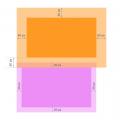 الحشو والهامش والحدود - قمنا بتعيين الهوامش الداخلية والخارجية في CSS ، بالإضافة إلى الحدود لجميع الجوانب (أعلى ، أسفل ، يسار ، يمين) حشوة بناء جملة CSS
الحشو والهامش والحدود - قمنا بتعيين الهوامش الداخلية والخارجية في CSS ، بالإضافة إلى الحدود لجميع الجوانب (أعلى ، أسفل ، يسار ، يمين) حشوة بناء جملة CSS